2022年9月13日に配信された「iOS 16」よりAirPodsの最新機種にてパーソナライズされた空間オーディオが利用できるようになりました。
今回はその設定方法や対応機種、使い方などについてまとめてみました。
進化した空間オーディオを利用してAirPodsの性能を最大限引き出したい方はぜひ参考にどうぞ。
パーソナライズされた空間オーディオとは
パーソナライズされた空間オーディオとは、iPhoneのFace ID(顔認証)カメラを利用して、耳の形状を分析し、個別の耳の形状にあった空間オーディオを提供することができるという機能となっています。
音の感じ方というのは人の頭や耳の大きさや形によって様々であるため、形状を分析して最適化することで、より没入感のあるリスニング体験が可能になるとのことです。
対応機種
パーソナライズされた空間オーディオを利用するためには対応したAirPodsおよびFace IDが搭載されたiPhoneが必要になります。
対応するAirPodsがこちら
- AirPods 第3世代
- AirPods Pro 第1世代
- AirPods Pro 第2世代
- AirPods Max
耳の形状を分析するのに対応したこちら
- Face ID(顔認証)機能が搭載されたiPhone(iPhone X以降のホームボタンなしの機種)
基本的にFace ID搭載機種に限られるためホームボタンがついたiPhoneには対応していません。なお、iPhone側はiOS 16以降にアップデートしている必要があります。
設定方法
1、「設定」の「AirPods(設定した名前)」をタップ
2、「パーソナライズされた空間オーディオ」をタップ
3、表示される通り「続ける」をタップ
4、顔のアングルのスキャンを行う
5、右耳、左耳のアングルのスキャンを行う
耳のスキャン時は髪が長い人は耳を隠さないようにする必要があります。
耳を左右に動かしてスキャンを行いますが、画面が見えない状態で行うので、一人でスキャンするのはやや難しいです。できれば誰か手伝ってくれる人がいるとやりやすいでしょう。
6、以下の画面が表示されれば設定が完了
削除方法
パーソナライズされた空間オーディオを削除したい場合は
「設定」→「AirPods」→「パーソナライズされた空間オーディオ」→「パーソナライズされた空間オーディオの使用を停止」から行えます
使い方
空間オーディオは以下の方法で使用できます。
1、画面右上のアイコンから下にスワイプ
2、イヤホンのマークを「長押し」する
3、下のマークをタップ
4、「空間」または「ヘッドトラッキング」をタップ
「空間」は通常の空間オーディオ
「ヘッドトラッキング」は頭の傾きなどに対して音が定位置で聞こえるようにする機能です。
パーソナライズされた空間オーディオを使ってみたい方の参考になれば幸いです。
音質検証した記事はこちら↓


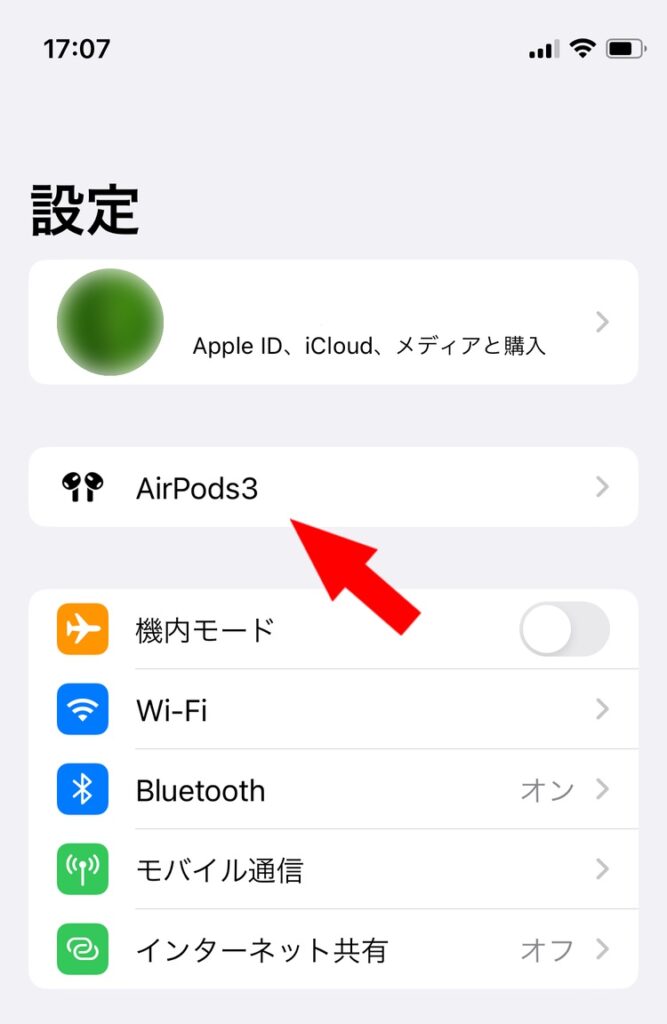
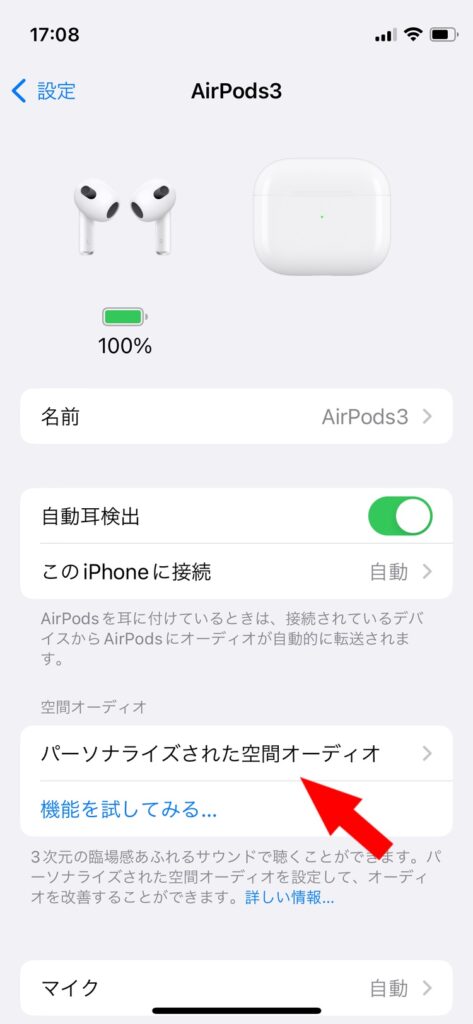
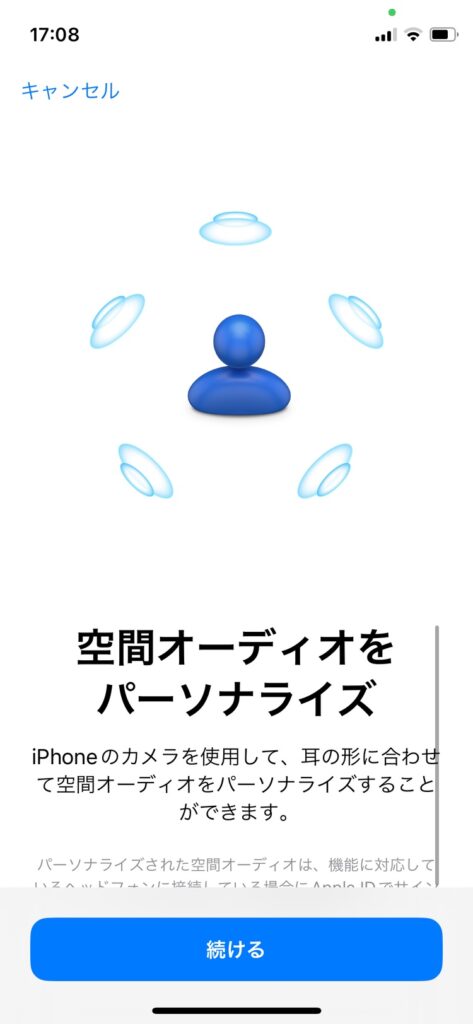
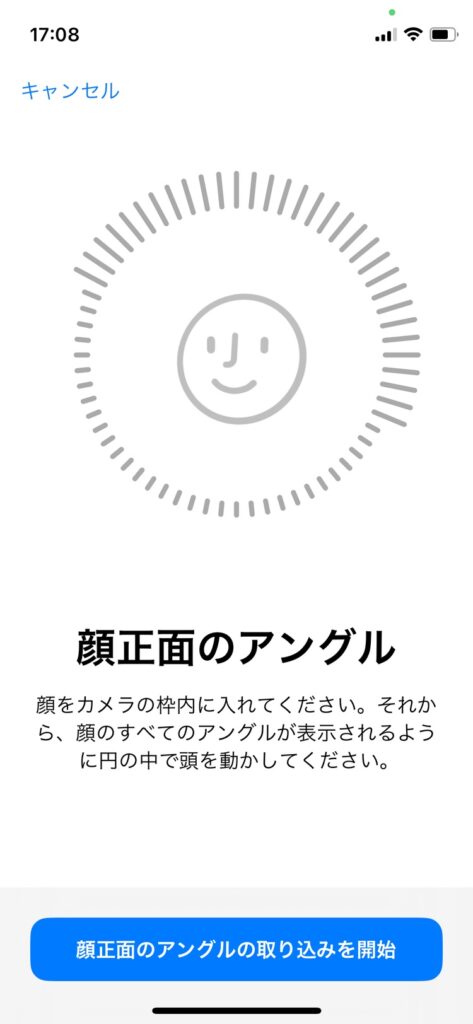
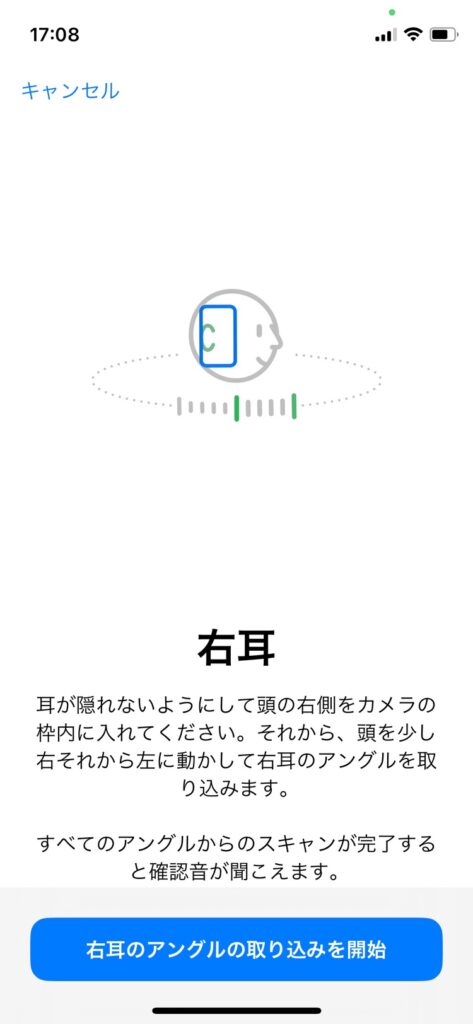
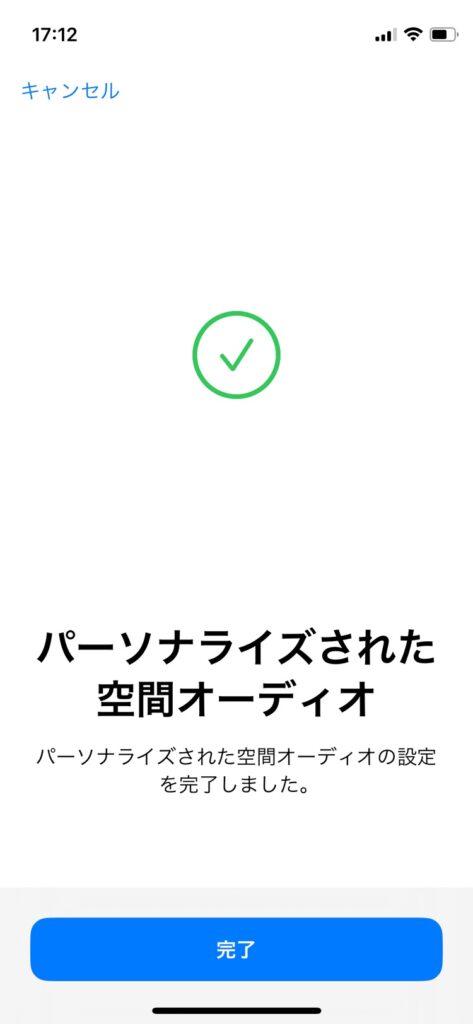
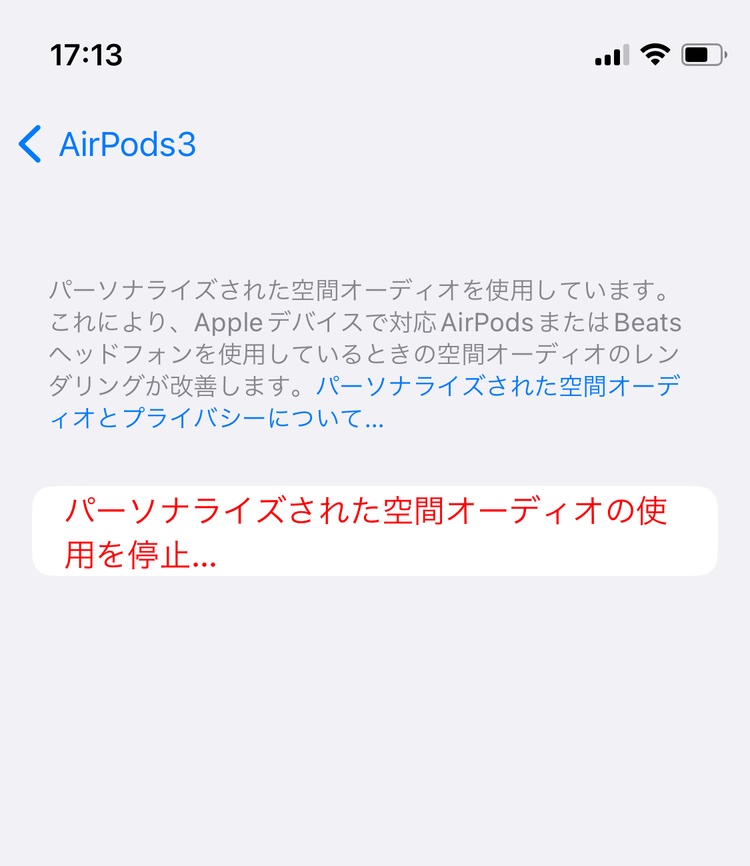
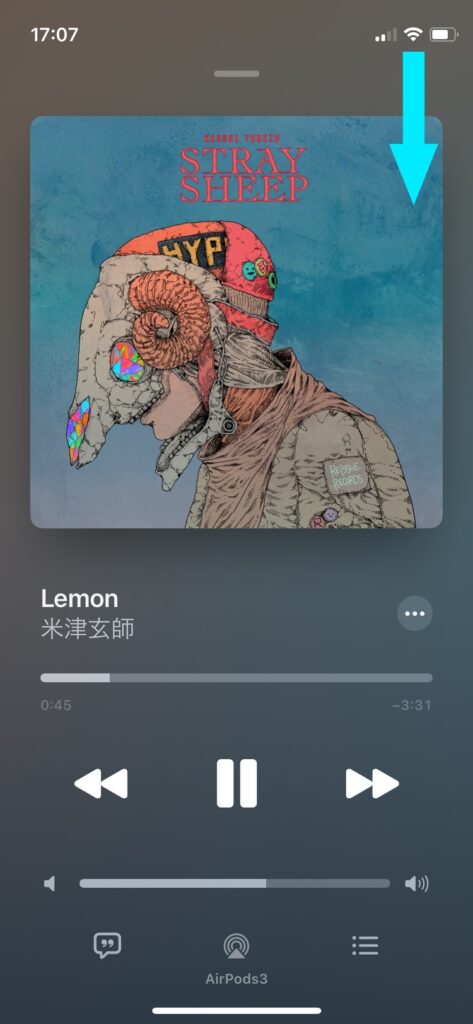
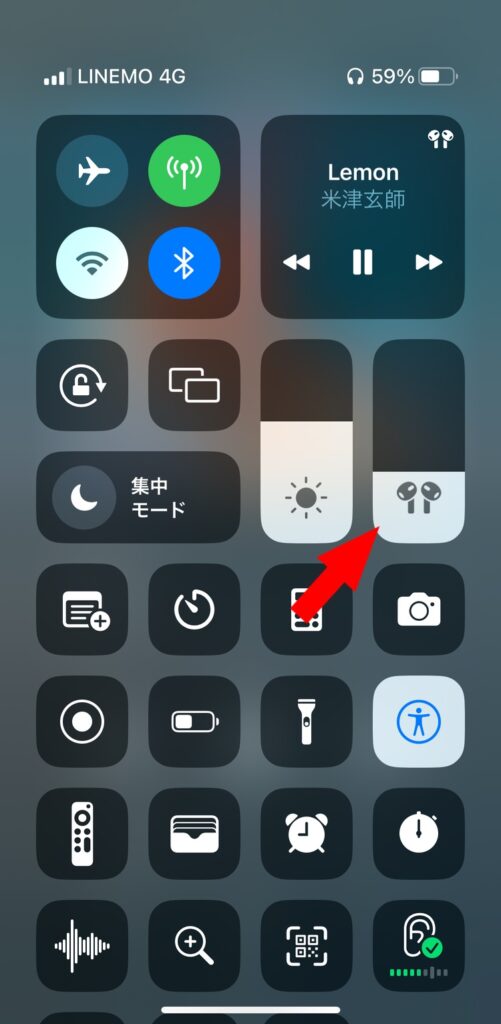
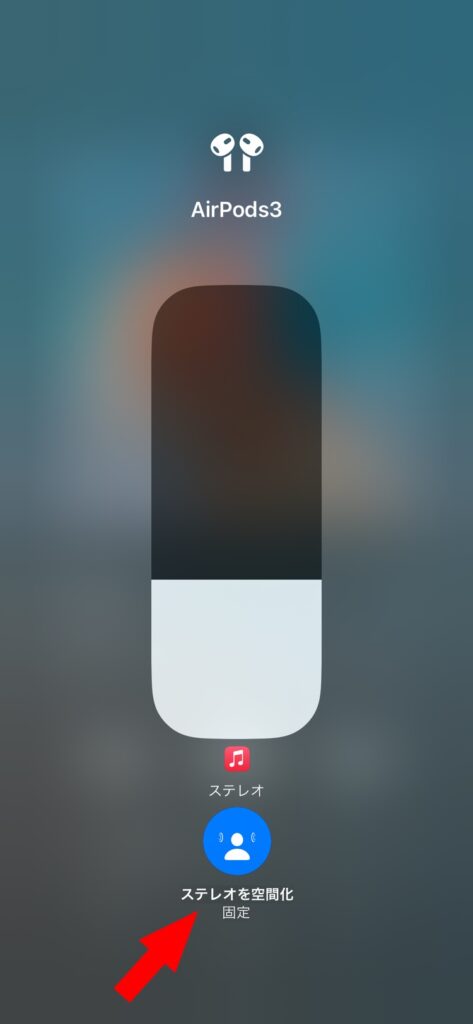
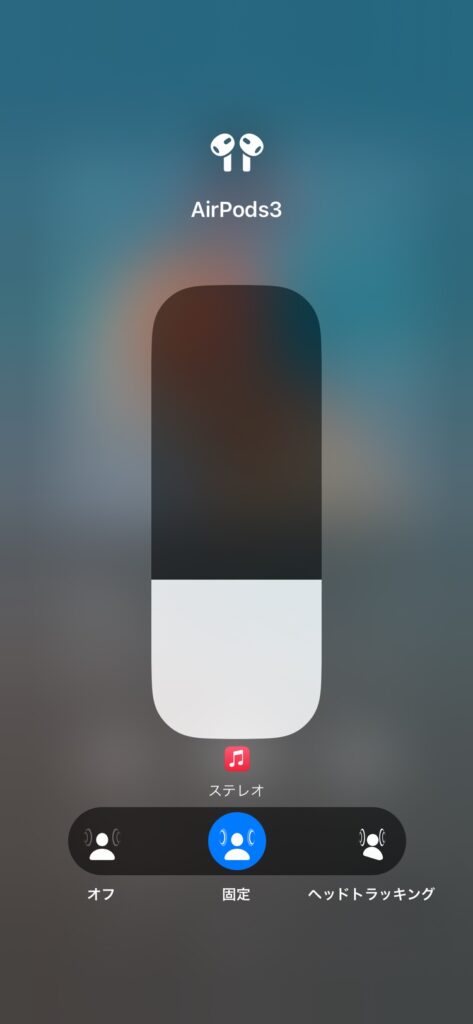
コメント